
Ang Google Play ay isang maginhawang serbisyo ng Android para sa pagtingin at pag-download ng iba't ibang kapaki-pakinabang na programa, laro at iba pang mga application. Kapag bumibili, pati na rin ang panonood ng tindahan, isinasaalang-alang ng Google ang lokasyon ng bumibili at, alinsunod sa mga data na ito, bumubuo ng angkop na listahan ng mga produkto, posible para sa pagbili at pag-download.
Pagbabago ng bansa sa Google Play.
Kadalasan, ang mga may-ari ng mga Android device ay kailangang mabago sa Google Play, dahil ang ilang mga produkto sa bansa ay maaaring hindi magagamit para sa pag-download. Magagawa mo ito sa pamamagitan ng pagbabago ng mga setting sa Google account mismo, o paggamit ng mga espesyal na application.Paraan 1: Paggamit ng isang application para sa IP shift
Ang pamamaraan na ito ay nagsasangkot ng pag-download ng application upang baguhin ang IP address ng gumagamit. Titingnan namin ang pinaka-popular na - HOLA libreng VPN proxy. Ang programa ay may lahat ng mga kinakailangang tampok at ibinigay nang libre sa Play Market.
I-download ang Hola Libreng VPN Proxy mula sa Google Play Market.
- I-download ang application sa link sa itaas, i-install ito at buksan. Mag-click sa icon ng bansa sa itaas na kaliwang sulok at pumunta sa menu ng pagpili.
- Pumili ng anumang magagamit na bansa gamit ang inskripsyon na "libre", halimbawa, USA.
- Hanapin ang "Google Play" sa listahan at mag-click dito.
- I-click ang "Start."
- Sa window ng pop-up, kumpirmahin ang koneksyon gamit ang VPN sa pamamagitan ng pag-click sa OK.

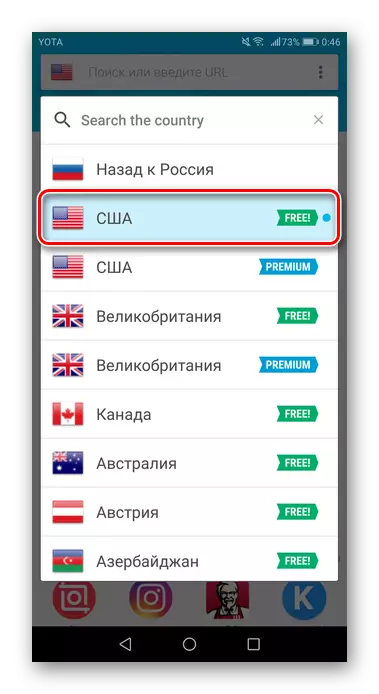
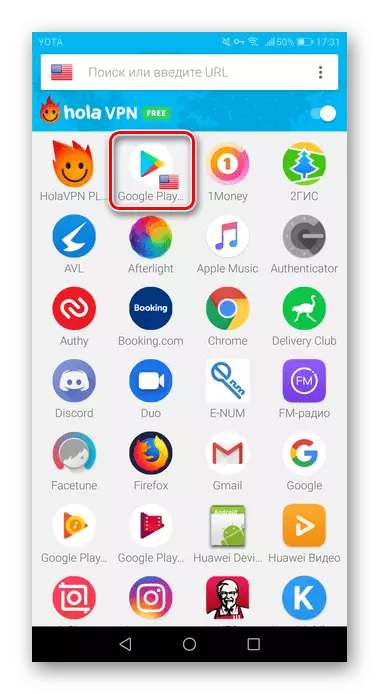
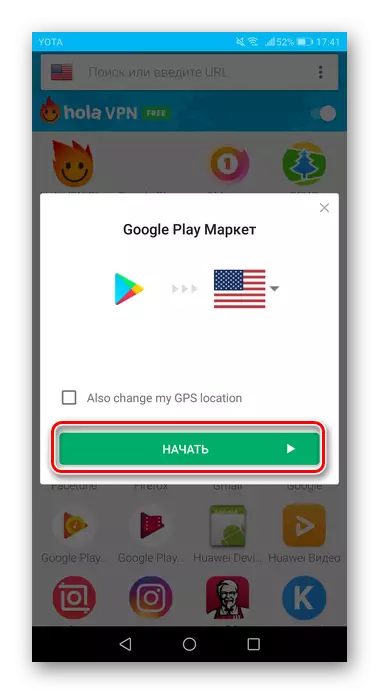

Pagkatapos magsagawa ng lahat ng nasa itaas, kailangan mong i-clear ang cache at burahin ang data sa mga setting ng application ng Play Market. Para dito:
- Pumunta sa mga setting ng telepono at piliin ang mga application at notification.
- Pumunta sa "mga application".
- Hanapin ang "Google Play Market" at mag-click dito.
- Susunod, ang user ay dapat pumunta sa seksyong "Memory".
- I-click ang pindutang "I-reset" at "I-clear ang cache" upang linisin ang cache at application na ito.
- Pumunta sa Google Play, makikita mo na ang tindahan ay naging parehong bansa na inilagay ng gumagamit sa application ng VPN.
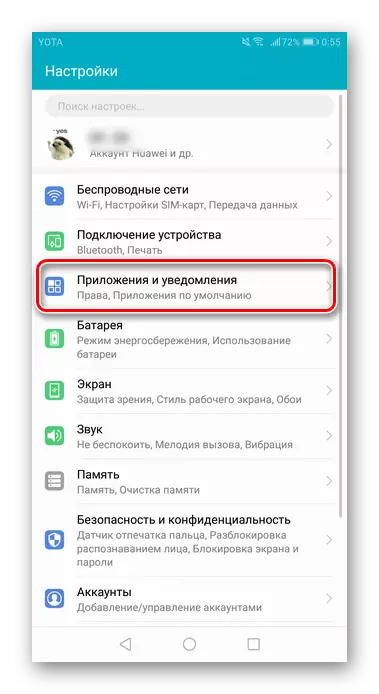




Mangyaring tandaan na ang bansa sa Google Play ay mababago sa araw, ngunit karaniwang tumatagal ng ilang oras.
Tingnan din ang: Tanggalin ang paraan ng pagbabayad sa Google Play Market
Ang isang alternatibong opsyon ay ang paggamit ng application helper ng merkado, na tumutulong din upang mapawi ang paghihigpit sa pagbabago ng bansa sa market play. Gayunpaman, ito ay nagkakahalaga ng pagsasaalang-alang na ang mga karapatan sa ugat ay dapat makuha para sa paggamit nito sa smartphone.
Magbasa nang higit pa: Pagkuha ng mga karapatan sa root sa Android
Baguhin ang bansa sa Google Play Ang merkado ay pinahihintulutan ng hindi hihigit sa isang beses sa isang taon, kaya ang gumagamit ay dapat na maingat na naisip ng kanilang mga pagbili. Ang mga umiiral na mga application ng third-party, pati na rin ang karaniwang mga setting ng Google Account, ay tutulong sa gumagamit na baguhin ang bansa, pati na rin ang iba pang data na kinakailangan para sa mga pagbili sa hinaharap.
